实例部署
本文介绍如何在 QAPP 控制台部署实例。
前提条件
-
新建应用:首先要创建一个应用 。
-
发布版本:为实例部署发布一个应用版本,相当于为部署实例提供模板。
说明
- 方便在不同区域进行实例部署。
- 提供逻辑隔断的运行环境,例如使用不同版本隔离开发、测试和生产环境等不同环境。
- 应用版本不支持编辑修改,如果正在使用的应用版本不符合使用需求,建议创建新版本。
部署实例
有两种方式可以部署实例。
第一种方式
-
登录 容器轻应用平台。
-
在左侧导航栏单击 具体应用名称,在顶部菜单栏选择 版本列表。
-
在版本列表操作栏,单击 部署实例。
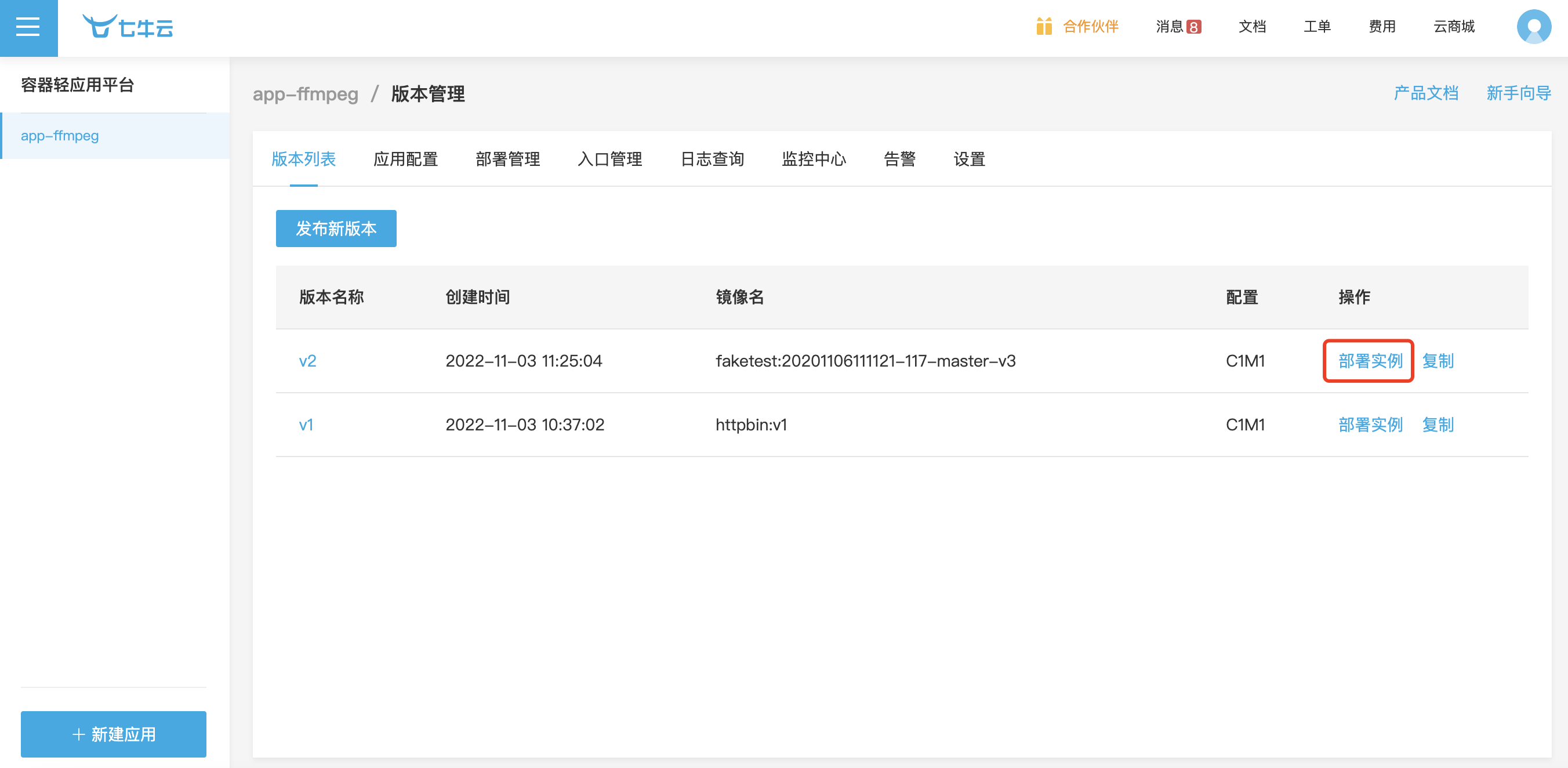
-
进入 部署实例页,设置相关参数。
参数 说明 区域 必填,下拉选择需要部署实例的区域。 配置实例数 必填,填写实例数,上限是1000个。 -
单击【保存】,实例部署成功,可在部署管理列表页, 查看部署ID记录。
第二种方式
-
登录 容器轻应用平台。
-
在左侧导航栏单击 具体应用名称,在顶部菜单栏选择 部署管理。
-
单击 部署实例。
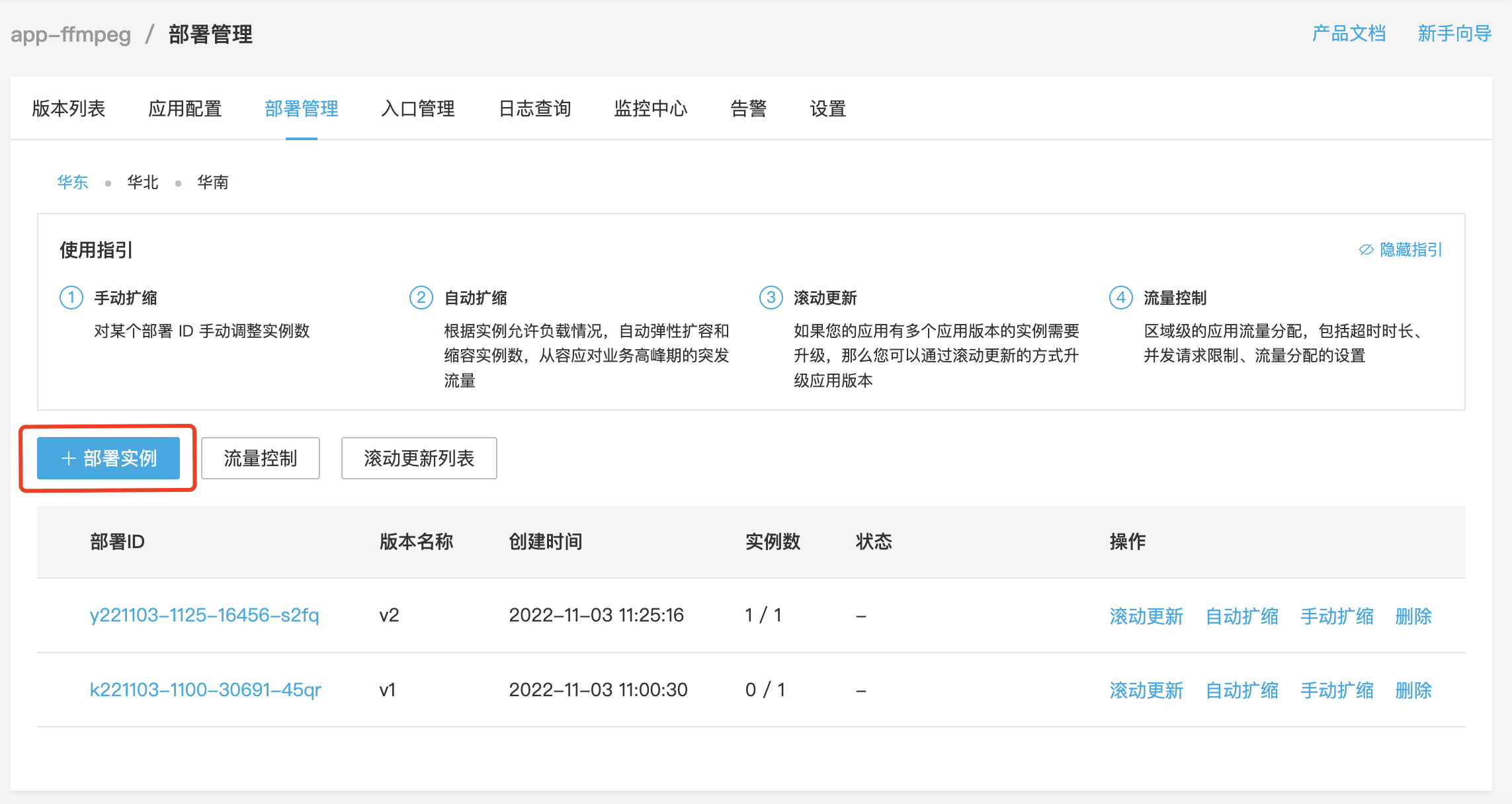
-
进入 部署实例页,设置相关参数。
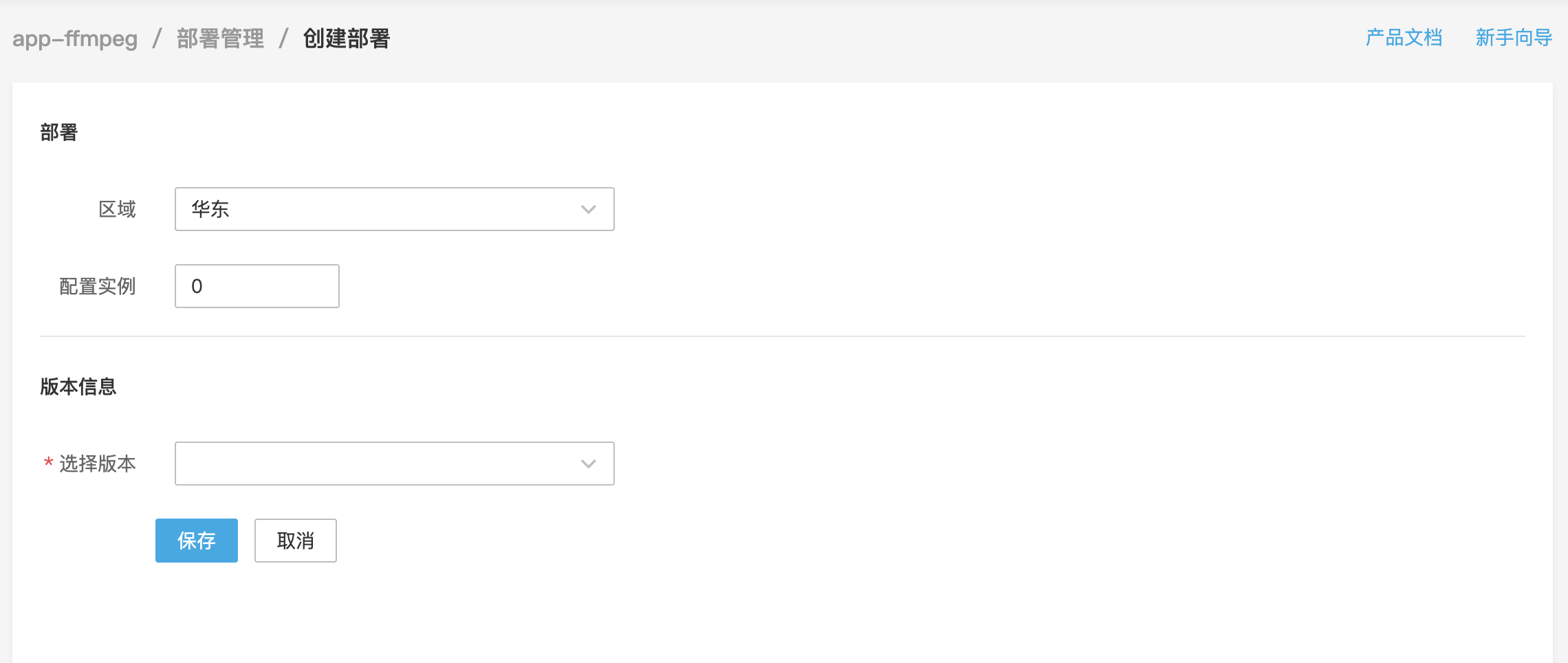
参数 说明 区域 必填,下拉选择需要部署实例的区域。 配置实例数 必填,填写实例数,上限是1000个。 选择版本 必填,下拉选择需要部署实例的应用版本。 -
单击【保存】,实例部署成功,可在部署管理列表页, 查看部署ID记录。
结果验证
实例部署完成后,您可以通过以下两种方式验证应用的实例部署结果。
第一种:查看应用示例运行情况
-
登录 容器轻应用平台。
-
完成实例部署操作后,会在 部署管理 列表中生成一个 部署ID。
-
在 部署ID 列表中,鼠标移至 实例数 字段,查看实例运行状态。
-
如果实例启动成功,则表示实例部署成功。
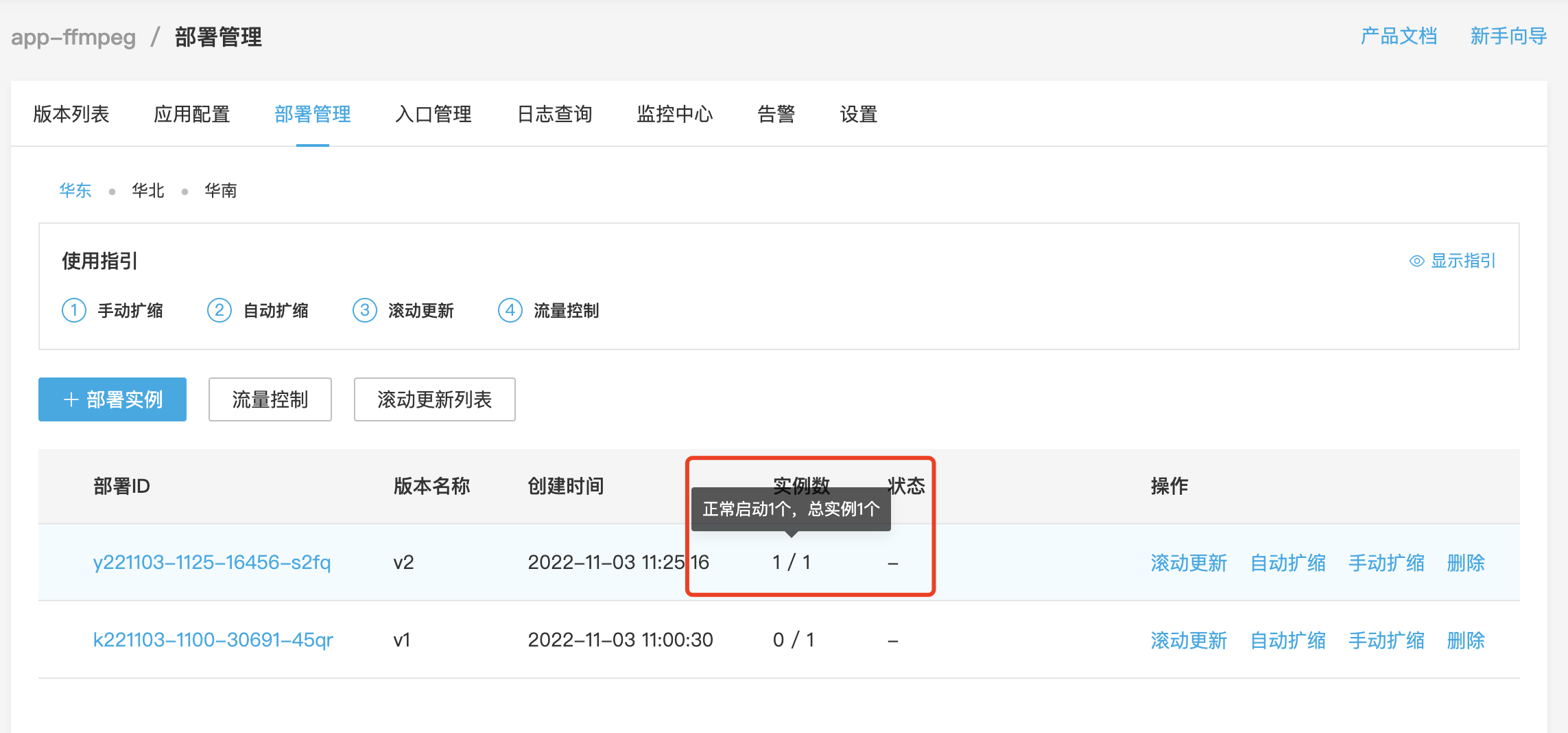
说明
- 当正常启动数=总实例数时,表示实例已全部部署成功。
第二种:访问应用
- 应用部署后,根据实际需要,通过设置应用访问方式,来开放应用访问。包括以下两种:
- 如果访问能被成功访问,则表示实例部署成功。
删除实例
当您的应用实例出现异常或无法处理业务时,您可以删除相关实例。
-
登录 容器轻应用平台。
-
切换到 具体某应用,在顶部菜单栏选择 部署管理。
-
在部署列表,选择需要删除实例的 部署ID。

-
在删除实例的确认弹窗中,单击【确定】,完成删除应用实例的操作。
文档反馈
(如有产品使用问题,请 提交工单)